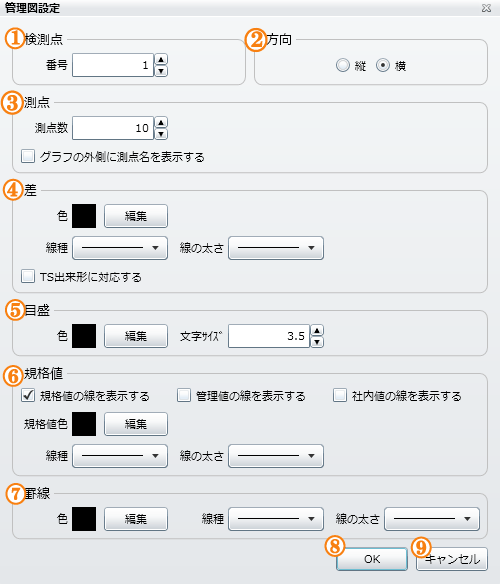 管理図設定画面
管理図設定画面
| 1.「検測点」設定 | 「管理図」の「検測点番号」を設定します。 |
|---|---|
| 2.「方向」設定 | 「管理図」の方向を設定します。 |
| 3.「測点」設定 | 「管理図」に印字する測点数を設定します。 |
| 4.「差」設定 | 「管理図」に印字する「差」グラフの「色」・「線種」・「線の太さ」を設定します。 |
| 5.「目盛」設定 | 「管理図」に印字する「目盛」の「色」と「文字サイズ」を設定します。 |
| 6.「規格値」設定 | 「管理図」の「規格値」・「管理基準値」・「社内管理値」の表示・非表示の設定と、それぞれの「色」及び共通する「線種」・「線の太さ」を設定します。 |
| 7.「罫線」設定 | 「管理図」を構成する「罫線」の「色」・「線種」・「線の太さ」を設定します。 |
| 8.「OK」ボタン | 編集内容を反映して「管理図設定画面」を終了します。 |
| 9.「キャンセル」ボタン | 編集内容を破棄して「管理図設定画面」を終了します。 |
操作方法
「管理図」ボタンを押し、編集中の「出来形帳票」に「管理図」を配置する場所をマウスでドラッグして指定します。
「管理図設定画面」が表示されるのでグラフの設定をします。
配置した「管理図」の場所や大きさは、「移動」ボタンや「変形」ボタンで後々変更することが可能です。
「検測点」設定
1枚の帳票に1つの「管理図」のみを記載する形式の「出来形帳票」では、「検測点番号」の項目は「1」のまま使用します。
 「管理図」が1つの帳票
「管理図」が1つの帳票
1枚の帳票に複数の「管理図」を記載する形式の「出来形帳票」では、管理図毎に「検測点番号」を繰り上げて設定します。
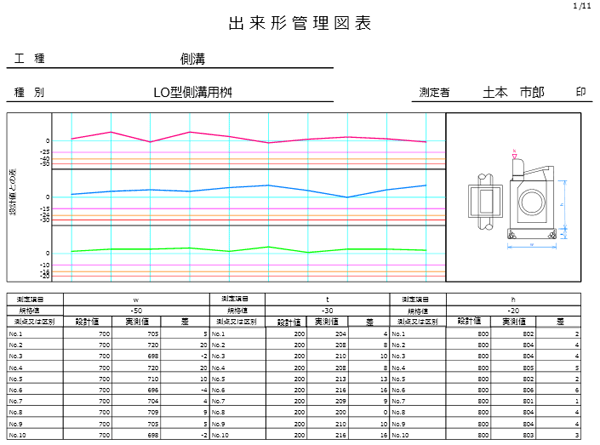 「管理図」が複数の帳票
「管理図」が複数の帳票
「方向」設定
「管理図」の横・縦方向をラジオボタンで指定します。
 横グラフ
横グラフ
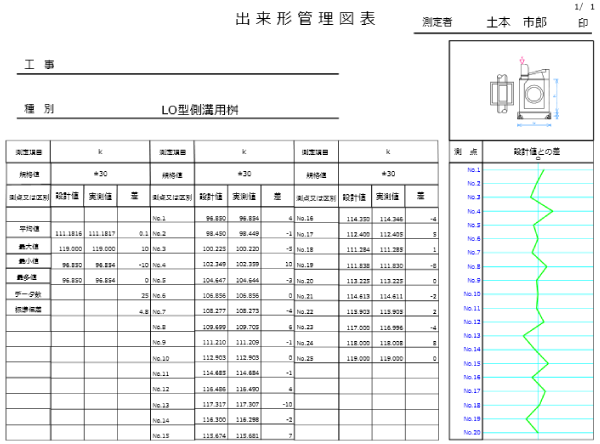 縦グラフ
縦グラフ
「測点」設定
「管理図」が印字する測点数と、測点名の表示・非表示を設定します。
 測点数10
測点数10
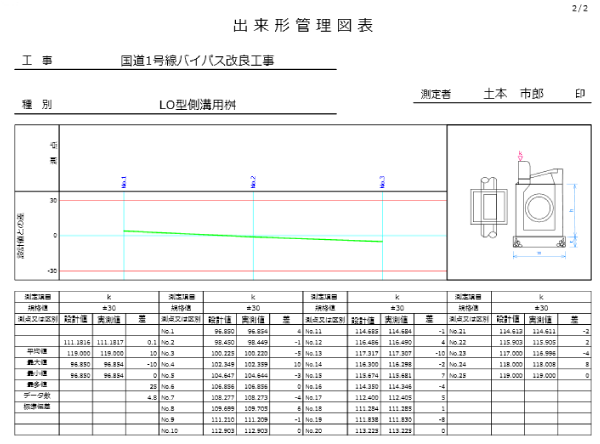 測点数3
測点数3
 測点名を非表示
測点名を非表示
 測点名を表示
測点名を表示
「差」設定
「管理図」が印字する測点数と、測点名の表示・非表示を設定します。
「色」の設定ボタンを押して「差」グラフの色を選択します。「色」については、書式メニューの「色選択」ボタンも参照してください。
「線種」プルダウンメニューから「差」グラフの線種を選択します。「線種」については、書式メニューの「罫線」プルダウンメニューも参照してください。
「線の太さ」プルダウンメニューから「差」グラフの線の太さを選択します。「線の太さ」については、書式メニューの「太さ」プルダウンメニューも参照してください。
「TS出来形に対応する」チェックボックスにチェックを入れると、測定した3回の計測値の「差」グラフを1つの「管理図」に印字します。
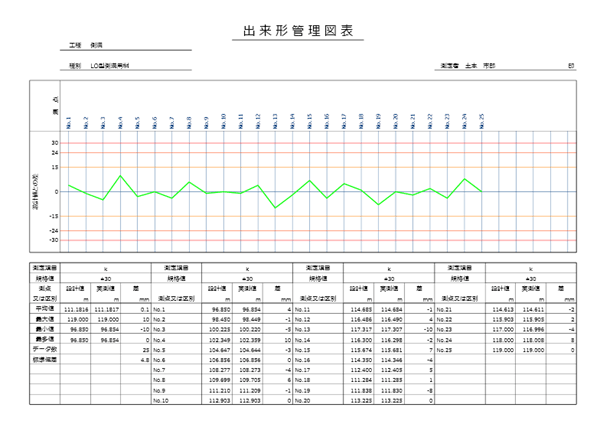 「TS出来形管理」に対応していない「管理図」
「TS出来形管理」に対応していない「管理図」
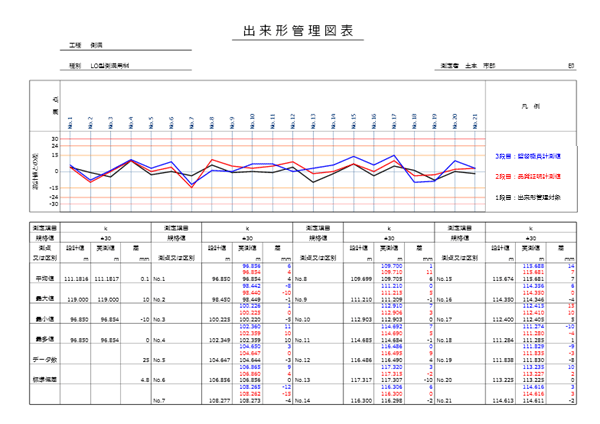 「TS出来形管理」に対応した「管理図」
「TS出来形管理」に対応した「管理図」
「目盛」設定
「管理図」に印字する「目盛」の「色」と「文字サイズ」を設定します。
「色」の設定ボタンを押して「目盛」の色を選択します。「色」については、書式メニューの「色選択」ボタンも参照してください。
「文字サイズ」欄に直接数値を入力するか、上下のボタンをクリックして文字サイズを指定します。
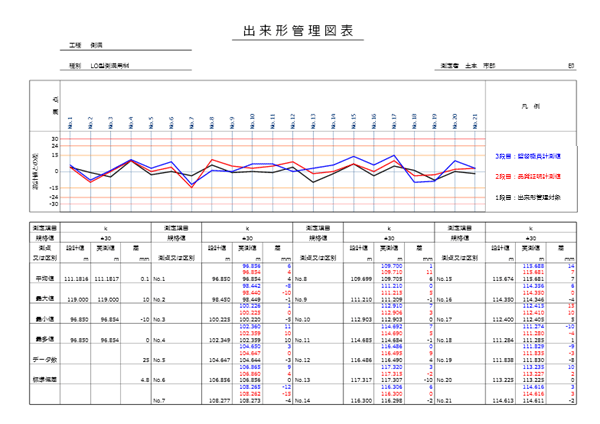 「文字サイズ」を3.5に設定
「文字サイズ」を3.5に設定
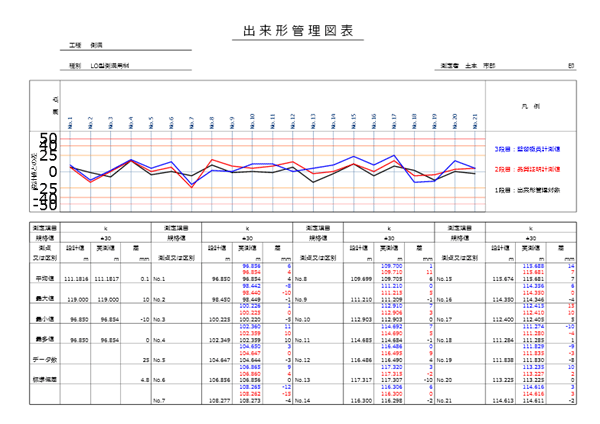 「文字サイズ」を7.0に設定
「文字サイズ」を7.0に設定
「規格値」設定
「規格値の線を表示する」・「管理値の線を表示する」・「社内値の線を表示する」のチェックボックスにチェックを付けると「管理図」にそれぞれを表示します。
「色」の設定ボタンを押して「規格値」・「管理基準値」・「社内管理値」それぞれの色を選択します。「色」については、書式メニューの「色選択」ボタンも参照してください。
「線種」プルダウンメニューから「規格値」・「管理基準値」・「社内管理値」に共通する線種を選択します。「線種」については、書式メニューの「罫線」プルダウンメニューも参照してください。
「線の太さ」プルダウンメニューから「規格値」・「管理基準値」・「社内管理値」に共通する線の太さを選択します。「線の太さ」については、書式メニューの「太さ」プルダウンメニューも参照してください。
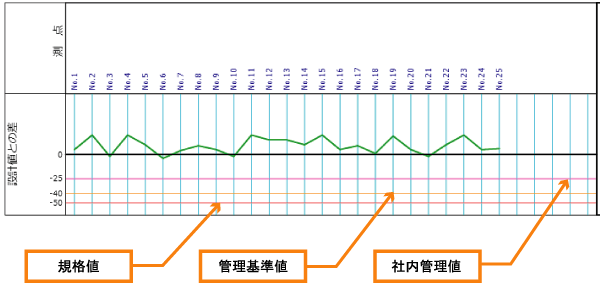 「規格値」設定
「規格値」設定
「罫線」設定
「管理図」を構成する「罫線」の「線色」・「線種」・「線の太さ」を設定します。
「色」の設定ボタンを押して「罫線」の色を選択します。「色」については、書式メニューの「色選択」ボタンも参照してください。
「線種」プルダウンメニューから「罫線」の線種を選択します。「線種」については、書式メニューの「罫線」プルダウンメニューも参照してください。
「線の太さ」プルダウンメニューから「罫線」の線の太さを選択します。「線の太さ」については、書式メニューの「太さ」プルダウンメニューも参照してください。
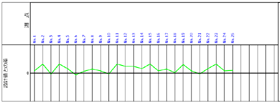 罫線の色を黒に設定
罫線の色を黒に設定
|
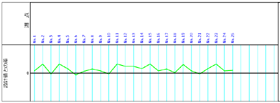 罫線の色を青に設定
罫線の色を青に設定
|
「OK」ボタン
「OK」ボタンを押すと、編集内容を反映して「管理図設定画面」を終了します。
「キャンセル」ボタン
「キャンセル」ボタンを押すと、編集内容を破棄して「管理図設定画面」を終了します。